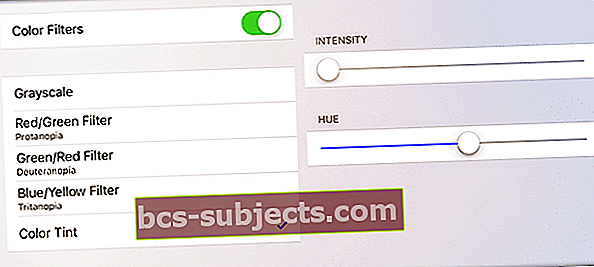Äskettäin tullut onnellinen uusi omistaja iPhone 11 Prolle (tai vanhemmalle iPhone-mallille XS tai X)? Mutta ensimmäisen juhlan jälkeen alat huomata, että super-duper korkean resoluution OLED- tai Super Retina XDR -näyttösi näyttää hieman keltaisemmalta kuin haluaisit?
Vai näetkö jonkin verran siirtymää iPhonen kanssa, joka näyttää hyvältä minuutin ajan ja sitten seuraavana, se on yhtäkkiä keltaista?
Melko monet uudet iPhone 11- tai X-sarjan (XS / X) omistajat (ja jotkut iPhone 11-, XR- tai 8- ja 8 Plus -käyttäjät) ilmoittavat, että heidän puhelimensa näyttö heittää melko ruma keltaisia esineitä, varsinkin kun pidät puhelinta muissa kulmissa kuin päin. Valkoiset eivät vain näytä oikealta!
Joten mikä on sopimus?
Valitettavasti tämä ei ole uusi asia! Monet iPhonen käyttäjät ilmoittivat siitä, kun edelliset iPhone-mallit julkaistiin.
Olemme saaneet jatkuvasti ilmoituksia iPad Pron käyttäjiltä, että heidän näytöt ovat huomattavasti lämpimämpiä tai keltaisempia kuin heidän edellinen ei-Pro iPad -mallinsa.
Suuri iPhone X -muutos: OLED
Suurin osa tietää, että iPhone 11 Pro / XS / X: ssä on OLED-näyttö, joka näyttää lisääntyneen värisyvyyden ja tarkkuuden kuin kaikki aiemmat iPhone-mallit, mukaan lukien 11, XR ja 8 ja 8+.
Yksi tämäntyyppisen iPhone-näytön tuloksista on, että se saattaa näyttää jonkin verran värin muutosta, kun katsot iPhone-näyttöä kulmasta. Lisäksi OLED-näytöt kärsivät toisinaan niin kutsutusta palamisesta, kun käytämme niitä pitkiä aikoja.
Vaihtavatko värit?
Äskettäisen Apple iPhone -tukiasiakirjan mukaan, kun tarkastelet OLED-näyttöä (kuten iPhone 11 Pro / XS / X: n näyttöä) kulmasta, saatat huomata pieniä värin ja sävyn muutoksia. Apple sanoo, että nämä värivaihtelut ovat tyypillisiä OLED: lle ja ovat täysin normaaleja.
Värinsiirron tulisi kuitenkin olla vähäistä eikä EI selkeää - sen ei pitäisi kiinnittää paljon huomiota itseensä.
Säädä iPhone 11 Pro- tai X-sarjan näyttösi ja poista kellastuminen
IPhonen värin vaihtaminen on todella helvetti paljon helpompaa kuin luulet! iOS 12: n tai iOS 11: n esteettömyysasetusten avulla voimme säätää näytön sävyä kohtuullisesti ja nopeasti näytön keltaisuuden suodattamiseksi.
Ei enää keltaista!
- Siirry näytön asetuksiin puhelimen esteettömyysominaisuuksissa siirtymällä kohtaanAsetukset> Esteettömyys> Näytön ja tekstin koko> Värisuodattimet
- Tarkista iOS 12 tai vanhempiAsetukset-sovellus> Yleiset> Esteettömyys> Näyttömahdollisuudet> Värisuodattimet
- Napauta Värisävy ja tarkista, että se on tarkistettu
- Siirry kohtaan HUE-liukusäädin ja siirrä sitä vasemmalle tai oikealle, kunnes saavut haluamasi näytön ulkoasun
- Säädä INTENSITY-liukusäädin vasemmalle tai oikealle mieltymystesi mukaan
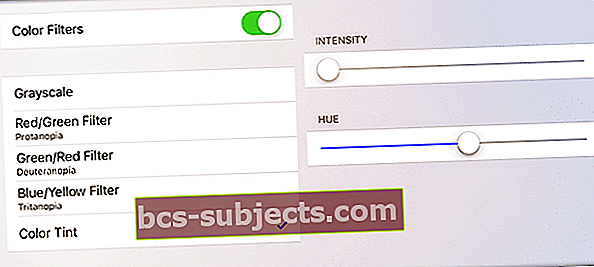
Näetkö vihreän, vaaleanpunaisen tai muun värisävyn?
Jos iPhone 11 Pro / XS / X -näyttö näyttää hieman vihreältä tai vaaleanpunaiselta tai muulta spektrin väriltä, värisuodattimien käyttö on näytön pelastus. Pelaa asetusten avulla ja löydä oma iPhone Display Sweet Spot.
Viimeaikainen näytön korjaus tai vaihto?
Jos iPhonen automaattinen kirkkausominaisuus ei toimi kunnolla näytön korjaamisen tai vaihtamisen jälkeen, päivitä iPhone päivitetyksi vähintään iOS 12: een. Tämän pitäisi huolehtia ongelmasta.
Toinen vaihtoehto: Poista iPhonen 11 Pro tai X-sarjan True Tone käytöstä
IPhone 11- ja X-malleissasi on mukautuva värijärjestelmä, jonka Apple kutsuu True Tone -ääneksi.
Ensimmäisen kerran Applen iPad Pro -malleissa, True Tone -tekniikka käyttää ympäristön valotunnistinta säätämään näytön valkotasapainoa vastaamaan nykyisen ympäristön värilämpötilaa. Joten valkoiset näyttävät kirkkailta ja kevyiltä (vähemmän värisävyillä) ja mustat näyttävät syviltä ja rikkailta.
Ajatuksena on, että sovittamalla valo ympäristösi kanssa vältät ylimääräisen silmien rasituksen.
Entä yövuoro?
Jos tämä kuulostaa yövuorolta, se on samanlainen siinä mielessä, että se siirtää näytön värejä; Night Shift säätää kuitenkin värilämpötilan vähemmän lämpimästä lämpimämpään, mikä tarkoittaa sitä, että se lisää lämpimämpiä sävyjä, kuten keltaisia ja appelsiineja.
True Tone muuttaa värilämpötilan mihin tahansa ympäristöön, viileämmästä (sinisemmästä) lämpimämpään (keltaiset ja appelsiinit.) Kun True Tone on käytössä, iDevices tunnistaa ympäristösi hallitsevat värilämpötilat ja muuttaa näytön ulkonäköä vastaavasti.
True Tone -säätö dynaamisesti
Monet iFolks huomaavat, että kun True Tone on käytössä, heidän ruudunsa alkavat kellertää, mutta kun True Tone -ominaisuus tunnistaa sijainnin ja sopeutuu siihen, niiden näytöt muuttuvat valkoisemmiksi ja kirkkaammiksi, kun he käyttävät laitettaan.
Tämä on todellisten sävyjen todellisuus: huomaat, että näytön sävy siirtyy sekä hienovaraisesti että jopa dramaattisesti päivän aikana - päivänvalosta sisävaloon yöaikaan ja jopa loistevaloon. True Tone säätää näytön vastaamaan minkä tyyppistä valonlähdettä se havaitsee (ja vastaavan valon “värin”).
Mutta jos huomaat, että True Tone ei toimi sinulle, se on helppo poistaa käytöstä
- Mene Asetukset> Näyttö ja kirkkaus > ja kytke True Tone pois päältä
- Tai avaa Control Center ja 3D / Haptic Touch the Brightness Slide
- Napauta True Tone Off (harmaa)
Muutama lukijamme havaitsi, että True Tone -toiminnon sammuttamisen jälkeen heidän iPhone 11 Plussat ja X: n näyttö olivat kaunis terävä valkoinen!
Mallit, joissa on True Tone
- iPhone 11 -sarja
- iPhone XS ja XR
- Alkuperäinen iPhone X
- iPhone 8 ja 8 Plus
- 12,9 tuuman iPad Pro (toinen sukupolvi)
- iPad Pro (11, 10,5 tuumaa ja 9,7 tuumaa)
Kolmas vaihtoehto: Käytä Smart Invert -toimintoa
Näytön kellastuminen (tai jokin muu värisävy) havaitaan useimmiten valkoisilla, joten miksi emme vaihda valkoiset mustiksi käyttämällä iOS: n Smart Invert -ominaisuutta.
Se on melkein pimeä tila, ja toistaiseksi se on paras vaihtoehto iPhonen käyttäjille, jotka haluavat Dark Moden kauneuden ja yksinkertaisuuden. Lisäksi, koska kyseessä on mustiin eikä valkoiseen pohjautuva muotoilu, True Tone-, Night Shift- tai minkä tahansa näytön kellastumisen värinsiirto on paljon vähemmän havaittavissa.
Joten, kokeile Smart Invertia ja katso, toimiiko se sinulle!
Burn-In, eikö se ole vanhentunut plasmatekniikka?
Niille, jotka eivät tunne termiä "palaminen", silloin näytölläsi näkyy kuvan heikko jäännös (tai haamukuva) seuraavan ruudun kuvan päällä.
Palaminen oli plasmatekniikan krooninen ongelma - ja yksi suurimmista syistä LCD-näyttö ja sitä seuraava LED-tekniikka valloittivat televisio- ja henkilökohtaisten laitteiden markkinat.
Joten on hämmentävää oppia, että iPhone X -malleissa esiintyy palovammoja.
Vältä palamista iPhonessa 11 Pro, XS tai X!
- Käytä automaattisen kirkkauden asetusta ja / tai vähennä iPhonen valkoista pistettä
- Asetukset> Esteettömyys> Näytön ja tekstin koko> Pienennä valkoista pistettä
- Asetukset> Yleiset> Esteettömyys> Näytä majoitukset> Vähennä valkoista pistettä
- Aseta automaattinen lukitus, jotta näyttösi nukkuu, kun sitä ei käytetä
- Asetukset> Näyttö ja kirkkaus> Automaattinen lukitus
- Älä katso suurikontrastisia kuvia tai videoita pitkään aikaan
- Vältä videoiden silmukointia, etenkin suurikontrastisia osioita (suuria eroja mustien ja valkoisten välillä)
- Älä katso tai näytä muille pysäytyskuvia iPhonen enimmäiskirkkaudella pitkään aikaan
- Pienennä näytön kirkkautta kaikissa sovelluksissa, jotka pitävät näytön PÄÄLLÄ, kun et käytä aktiivisesti iPhonea
- Säädä kirkkautta manuaalisesti pyyhkäisemällä ohjauskeskusta alas
- Sammuta iPhone joka päivä. Kyllä joka päivä. Näytön sammuttaminen antaa sille mahdollisuuden poistaa kaikki kuvan pidätykset
Ei aitoa äänenvaihtoa iOS-päivityksen jälkeen?
Muutamat ihmiset huomasivat, että todellinen sävyvalinta katosi iOS-päivityksen jälkeen. He eivät löytäneet todellista sävyominaisuutta mistään - ei esteettömyys-, ohjauskeskus- tai näyttö- ja kirkkausasetuksista.
Yleensä tämä ongelma liittyy äskettäiseen tai aikaisempaan näytön vaihtoon.
True Tone -toiminto on poistettu käytöstä näytön vaihdon jälkeen, vaikka se olisi korjattu Applen korvaavalla näytöllä. Vaikuttaa siltä, että jos iPhonellasi ei ole alkuperäistä tehdasnäyttöä, todellinen sävy ei toimi!
Jos et vaihtanut näyttöä, kokeile pakotettua uudelleenkäynnistystä.
Ja jos siitä ei ole apua, yritä palauttaa kaikki asetukset ja katso, liittyykö ongelma tiettyyn asetukseen.
Nollaa kaikki asetukset
MeneAsetukset> Yleiset> Nollaa> Nollaa kaikki asetukset
- Tämä palauttaa oletusasetusten kaiken, mukaan lukien ilmoitukset, hälytykset, kirkkauden ja kelloasetukset, kuten herätyshälytykset.
- Ja se palauttaa kaikki henkilökohtaiset ja räätälöidyt ominaisuudet takaisin tehdasasetuksiin.
- Joten sinun on määritettävä nämä asetukset uudelleen, kun iPhone tai iDevice käynnistetään uudelleen.